文章目录
前言:Idea中代码提交到git库时的commit Change有两种模式,每种模式的界面及功能都不太一样。
Commit Change页面入口:右键项目---》Git---》Commit Directory
参考页面:

以下是Idea 2020版本下两种模式的样式及区别。
一、模式一
1、页面效果如下

优点:
- 此种模式下可以直接在页面中比对提交文件的修改信息。
缺点:
- 上面的change list默认只能有Default Changelist ,不支持新增。(上图中有个target目录下面很多文件是不需要提交的,在另一种模式下我们可以新建一个列表把不需要提交的归属到新列表下,这样看起来就没这么乱了)
2、如何打开为这种样式?
(1):方式一:Settings中配置
File--->点击Settings--->点击Version Control--->点击Commit--->取消勾选Use non-modal commit interface这个选项即可

然后在代码提交时右键项目---》Git---》Commit Directory 打开后即为模式一的样式。
(2)方式二:由模式二转换到模式一
在模式二的页面下,右键Local Changes然后点击Switch to Commit Dialog即可转换为模式一

二、模式二
1、页面效果如下

优点:
- 此种模式下
可以新增Changelist,将一些不需要提交、需要忽略的文件移动到该列表下面,避免全部显示在修改文件中。
缺点:
- 虽然能把不需要提交的文件拖动到新建的列表下面,但是
像target文件,第一次拖动进去后,若clean后重新打包,新生成的target又会在其他列表下面,需要重新拖动。
如下图:创建一个Ignore list列表,然后将不需要提交的文件拖动到此列表中。

2、如何打开为这种样式?
File--->点击Settings--->点击Version Control--->点击Commit--->勾选Use non-modal commit interface这个选项即可
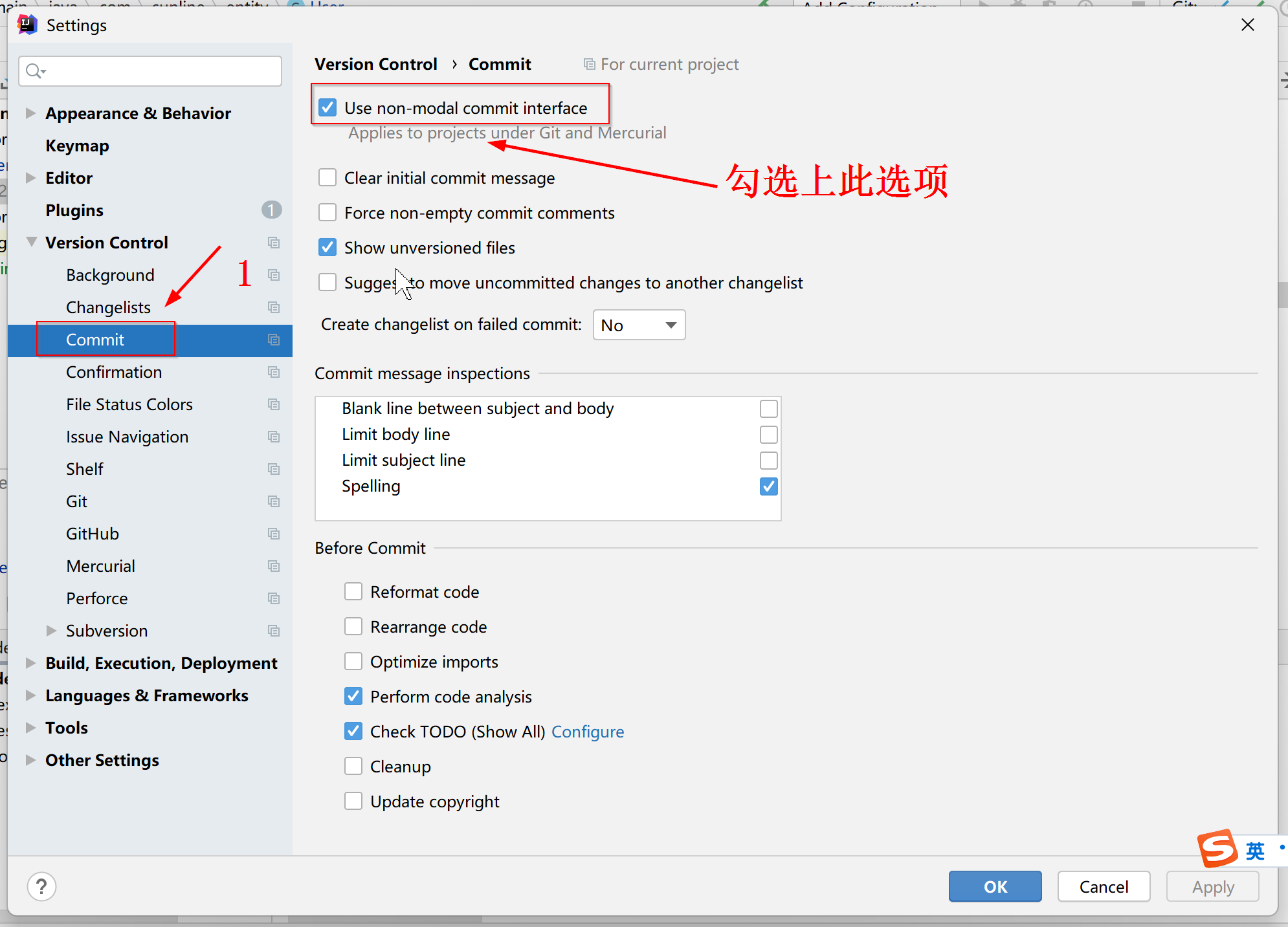
然后在代码提交时右键项目---》Git---》Commit Directory 打开后即为模式二的样式。
三、总结
本文主要是讲解一下Idea提交代码到git库时有两种界面风格。
模式二中虽然提交时可以创建列表把无需提交的文件拖动到新列表中,但是很鸡助。比如target文件,每次重新打包后都需要重新拖动一次,所以一般不采用这种方式。有其他方式可以一劳永逸,具体可了解我的另一篇文章《Idea忽略提交文件、Idea设置文件隐藏、Idea提交时隐藏部分文件》